Come posso aggiungere o cancellare le scorciatoie da tastiera sul mio iPhone o iPad?
Se passi molto tempo a digitare cose sul tuo iPhone o iPad e spesso devi cancellare e ridigitare a causa di errori, l’uso di scorciatoie da tastiera potrebbe essere la tua pillola magica!
Le scorciatoie da tastiera (chiamate anche scorciatoie di testo) sono un modo davvero veloce e divertente per digitare la tua frase o le tue parole sul tuo iPad, iPhone o iPod touch.usa le scorciatoie da tastiera per digitare parole lunghe, nomi e frasi molto più velocemente di prima.
Inoltre, creare le vostre scorciatoie da tastiera, uniche nel loro genere, è molto divertente! E con iCloud, si sincronizzano su tutti i vostri dispositivi con lo stesso Apple ID.
Così, quando si crea una scorciatoia sul proprio iDevice, da quel momento in poi si trasforma automaticamente nella parola o frase che si desidera.
E questa è una notizia fantastica per molti di noi che mandano sms, e-mail, ecc. mentre siamo in fuga… o quando facciamo altre cose. Ehi, è un mondo multitasking, quindi sfruttiamo la potenza dei nostri iDevices per aiutare a portare a termine il lavoro.
Glossario
Articoli correlati
- Scomparsa la barra delle scorciatoie per iPhone o iPad? Correggerla
- Scorciatoie d’amore? 50 per il tuo iPad Pro Keyboard
- Ritardo della tastiera dell’iPhone o non funziona? Come risolvere il problema
- Le scorciatoie da tastiera per iPhone o iPad non funzionano?
Cerchi le scorciatoie da tastiera per azioni rapide come Undo?
Per gli utenti di iOS 11+, molte scorciatoie da tastiera standard sono state eliminate!
Se avete aggiornato a iOS 11 o superiore e avete perso le scorciatoie da tastiera a sinistra e a destra, e questa è purtroppo la nuova norma per il vostro iPhone Keyboard-NO SHORTCUTS!.. 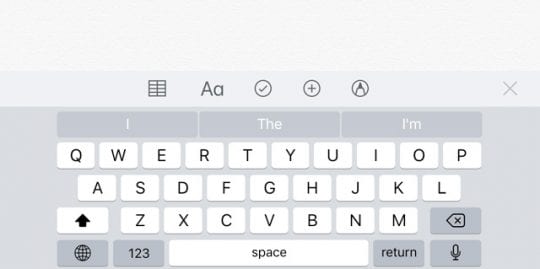
Per qualche ragione, Apple ha cambiato il layout della tastiera a partire da iOS 11.
Così ora i tasti freccia, annullare, nascondere la tastiera, e anche i tasti virgola che molti di noi hanno apprezzato e utilizzato quotidianamente sono andati.
Apple ha completamente rimosso queste opzioni dalla tastiera orizzontale a partire da iOS 11. 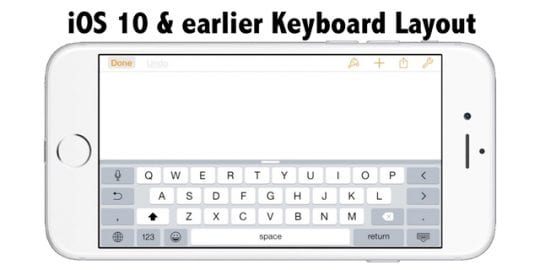
Confrontate questo nuovo layout di tastiera con uno di iOS 10, vedrete la differenza!
E per molte persone, questo cambiamento è molto sgradito.
Invece, in iOS 11 otteniamo le tastiere One-Handed e QuickType.
Come aggiungere le scorciatoie per la tastiera del vostro iPhone (sostituzioni di testo)
- E aggiungere una scorciatoia da tastiera è abbastanza facile
- Toccare semplicemente Impostazioni ; Generale; Tastiera; Sostituzione del testo
- Toccare il segno più +
- Per iOS più vecchi: Impostazioni; Generale; Tastiera; Aggiungi nuova scorciatoia
- Poi,digitare la frase, la scorciatoia, e toccare Salvare
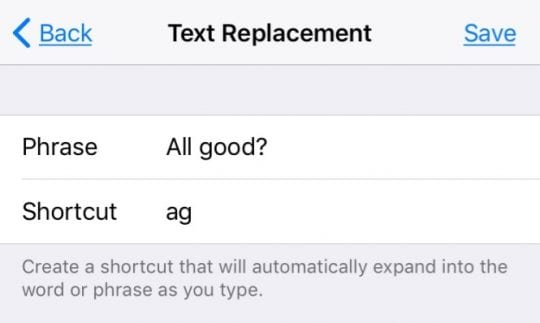
Ora, basta digitare questa scorciatoia, premere la barra spaziatrice e il vostro iPhone la sostituirà con la vostra frase. Questo è dannatamente bello!
Modifica le scorciatoie di testo dell’iPhone
Se trovate che la vostra scorciatoia da tastiera non è così intuitiva come pensavate, è facile da cambiare.
- Impostazioni; Generale; Tastiere; Sostituzione del testo
- Toccare la scorciatoia che si desidera modificare
- Modificare o cambiare la frase o la scorciatoia come desiderato
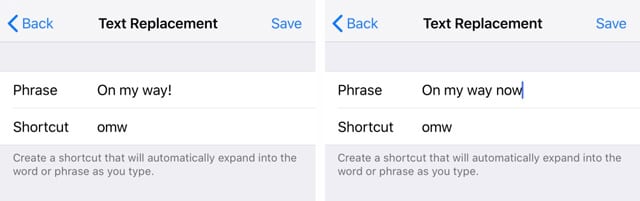
- Premere Salvare
Eliminare le scorciatoie di testo dell’iPhone
Quindi, se si vuole cancellare completamente una scorciatoia, ci sono alcuni modi piuttosto semplici per cancellare le scorciatoie da tastiera.
- Impostazioni; Generale; Tastiere; Sostituzione del testo
- Toccate la scorciatoia che volete cancellare
- Passare il dito da destra a sinistra sulla scorciatoia per cancellarlo
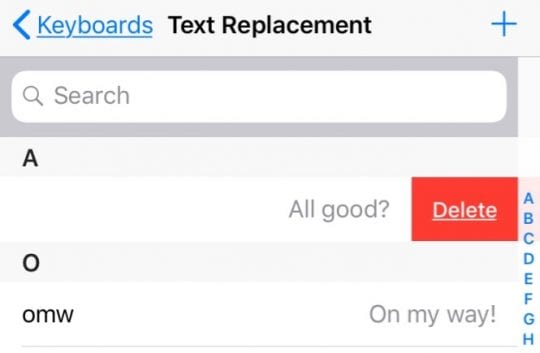
Per le versioni olderiOS, abbiamo due modi per cancellare le scorciatoie da tastiera.
- Il primo è quello di toccare il tasto “Modifica” seguito dal segno rosso meno (vedi immagine 1).
- E il secondo modo è quello di passare il dito (da sinistra a destra, o da destra a sinistra) sulla scorciatoia che si vuole cancellare. Dopo un secondo, apparirà un’opzione rossa di cancellazione (Immagine 2).
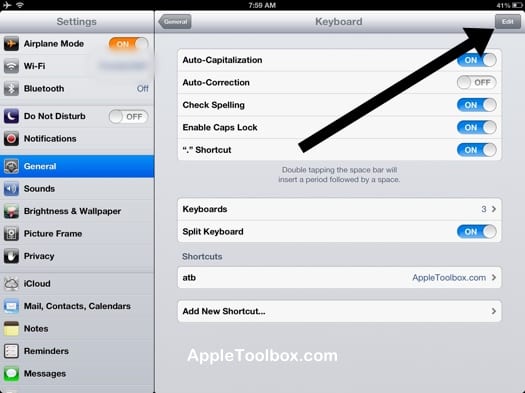 EDIT KEYBOARD SHORTCUTS (#1)
EDIT KEYBOARD SHORTCUTS (#1) 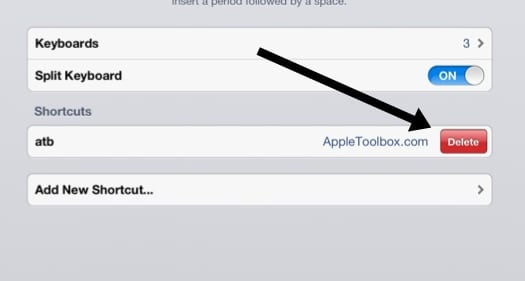 EDIT KEYBOARD SHORTCUTS (#2)
EDIT KEYBOARD SHORTCUTS (#2)
Non vedi le sostituzioni di testo? Forzare i vostri sostituti di testo a risincronizzare
- Andare a Impostazioni; Generale; Tastiera
- Spegnere Auto-Capitalizzazione , Auto-Correzione e “.” Scorciatoia
- Spegnere il dispositivo e attendere da 30 secondi a 1 minuto, quindi accendere il dispositivo
- Ritorno a Impostazioni; Generale; Tastiera
- Attivare nuovamente Auto-Capitalizzazione , Auto-Correzione e “.” Scorciatoia
- Aspetta altri 30 secondi a un minuto (non fare nulla con il tuo dispositivo – lascia che si sincronizzi)
- Dopo circa 1 minuto, toccare Impostazioni e verificare se le scorciatoie per la sostituzione del testo sono presenti!
Riepilogo
Le scorciatoie da tastiera sono uno stile di vita. Sono lo zen dell’invio di messaggi. E sono molto divertenti quando si sognano nuovi modi brevi per dire cose lunghe!
Quindi prendiamoci tutti una scorciatoia e divertiamoci anche noi. Perché ehi, come disse una volta un saggio: “Raramente le persone hanno successo se non si divertono in quello che fanno”.
